행아웃 처음에 모바일로 들어갔다가 시발...난 원래 이런건줄알았지....(이불킥
-
구글 행아웃으로 화면 공유하는 방법 | 간단한 사용법방송 2018. 12. 5. 13:08
https://macinjune.com/all-posts/web-tip/%EA%B5%AC%EA%B8%80-%ED%96%89%EC%95%84%EC%9B%83%EC%9C%BC%EB%A1%9C-%ED%99%94%EB%A9%B4-%EA%B3%B5%EC%9C%A0%ED%95%98%EB%8A%94-%EB%B0%A9%EB%B2%95-%EA%B0%84%EB%8B%A8%ED%95%9C-%EC%82%AC%EC%9A%A9%EB%B2%95/?fbclid=IwAR3T_P6441yvDEj_9Kpn_reRys_d2uScjRygummGXPyFOXR4T0JmgBpJyyI
본 포스트는 몇일 전 ‘어피어인을 활용한 화면 공유를 설정‘에 언급된 ‘구글 행아웃’을 활용한 화면 공유 방법입니다. 구글 행아웃의 사용방법은 어피어인과 매우 유사하며, 마찬가지로, 모바일 ⇄ PC간에도 사용이 가능합니다. 또한, 화면 공유 이외에 메세지나 전화 등 메신저 기능으로 매우 유용하게 활용되는 앱이기도 합니다.
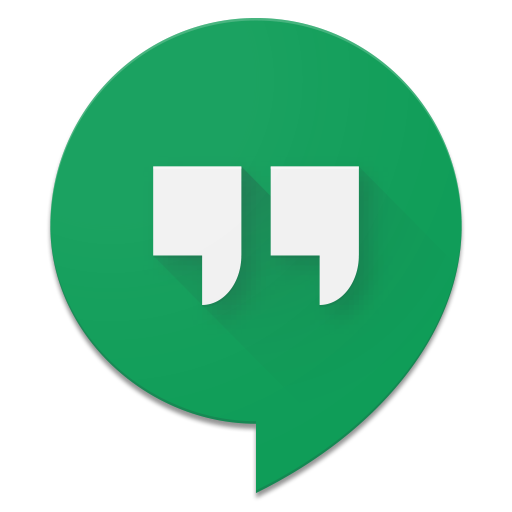
- 모바일 혹은 PC에서 행아웃을 연결하기 전, “본인의 얼굴”이 바로 나온다는 점을 먼저 인지하시기 바랍니다. ▼
행아웃 화면 공유 사용하기
1) 행아웃에 접속합니다. ▼
- https://hangouts.google.com/ 혹은
- 우측 상단의 앱 아이콘 > 더보기 > 행아웃

2) 가운데 ‘화상 통화’ 아이콘을 클릭합니다. ▼
* 팝업 차단 메세지가 뜬다면, 클릭하여 ‘항상 허용’ 해주셔도 무방합니다.

3) 상단에 있는 ‘초대하기’ 버튼을 누르고, 대화에 참여할 사용자들을 초대합니다.
- 이메일 주소 입력 혹은 ‘공유할 링크 복사’ 클릭
- 공유 링크는 아래와 같은 모양을 하고 있으며, 이를 클릭하는 상대방은 화상 대화에 참여 가능합니다. ▼
https://hangouts.google.com/call/wvNMjKPBGcUcAI6V_oMTA

4) 우측 상단에 ‘더보기 아이콘’ > ‘화면 공유’를 선택합니다. ▼
* 더보기 아이콘은 수직의 점 세개로 이루어져 있습니다.

5) 공유할 화면을 선택하시면 됩니다. ▼

이제, 상대방과 화면을 보며 대화를 진행하실 수 있습니다.
추가 정보
- 행아웃에 접속한 상태에서 전화가 걸려올 때는 아래와 같이 주소록 창에서 확인하실 수 있습니다. ▼

- PC 모바일간에 PC의 화면을 공유하여, 모바일에서 보실 수도 있습니다. ▼
- 행아웃 구글 플레이 링크
- 행아웃 앱스토어 링크
행아웃 모바일 앱

모바일에서 PC 화면의 모습

- 행아웃을 자주 사용하신다면, 크롬 확장 프로그램 ‘행아웃’을 설치하는 것이 메시지 응답 및 전화 응답 측면에서 조금 더 편리합니다. ▼
- 구글 행아웃 확장 프로그램 링크

마치며
행아웃도 카카오톡과 마찬가지로 채팅, 전화, Video를 송/수신하는 메신저이기 때문에 행아웃과 관련된 보안 이슈들을 몇가지 정리해 보았습니다. 행아웃은 메시지 자체의 암호화는 하지 않고, HTTPS로 통신 구간만 암호화 하는 것으로 보입니다. 외국 회사라 영장 집행이 불가능하다는 장점만 있지 보안 수준이 그다지 높진 않습니다.
행아웃의 암호화 ▼
- 행아웃 미팅의 오디오와 동영상은 SRTP_AES_CM_128_HMAC_SHA1_80을 사용하여 암호화됩니다(인증은 128비트 AES 암호화 및 SHA-1 HMAC).
- 전화번호를 눌러 화상 회의에 참여하면 오디오가 지역 전화 이동통신사 네트워크를 이용하기 때문에 암호화되지 않을 수 있습니다.
'방송' 카테고리의 다른 글
삶과 죽음 (0) 2018.09.16 젊은이는 늙고, 늙은이는 죽어요 (0) 2018.09.16 교육의 미래는 코칭이다 (0) 2018.09.06 빅데이터가 말하는 꿈과 공부의 미래 | 최재원 다음소프트 이사 | 인생 강연 강의 듣기 | 세바시 817회 (0) 2018.07.21

